5 simulation mit startsatz, Startsatz bei smart.turn-programmen, N (siehe „simulation mit startsatz” auf seite 480) – HEIDENHAIN SW 54843x-02 Benutzerhandbuch
Seite 480: Siehe „simulation mit startsatz” auf seite 480
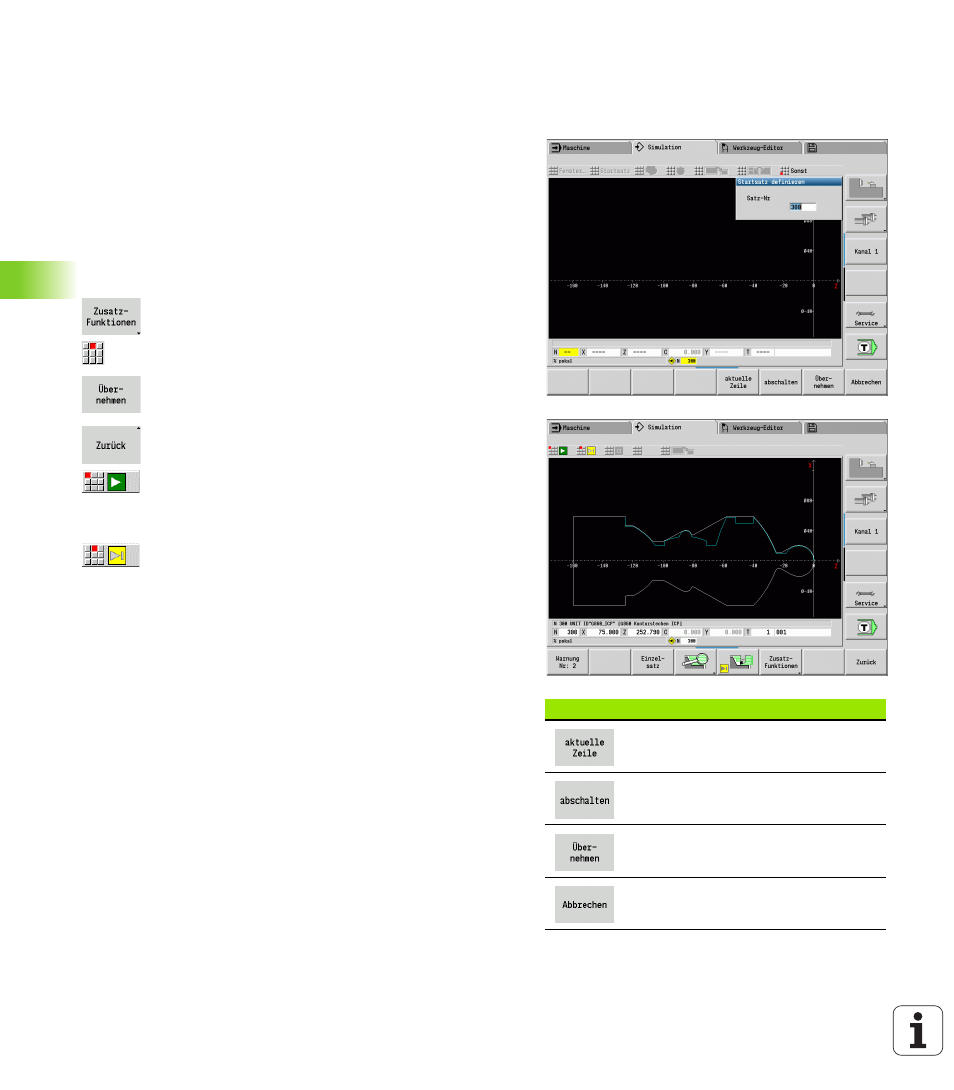
480
Grafische Simulation
6.5 Simulation mit Star
tsatz
6.5
Simulation mit Startsatz
Startsatz bei smart.Turn-Programmen
smart.Turn-Programme werden immer von Anfang an simuliert –
unabhängig davon, auf welcher Programmposition der Cursor steht.
Wenn Sie den „Startsatz“ nutzen, unterdrückt die Simulation alle
Ausgaben bis zum Startsatz. Ist die Simulation an dieser Position
angekommen, wird das Rohteil, wenn vorhanden, nachgeführt und
gezeichnet.
Ab dem Startsatz zeichnet die Simulation wieder die Verfahrwege.
Startsatzsuche aktivieren:
Menüzeile auf „Zusatzfunktionen“ umschalten
Menüpunkt „Startsatz“ wählen
Nummer des Startsatzes eintragen – dann Startsatz
der Simulation übergeben
Zurück zum Hauptmenü der Simulation
Simulation starten – die MANUALplus simuliert das
NC-Programm bis zum Startsatz, führt die
Rohteilnachführung durch und stoppt auf dieser
Position
Simulation fortsetzen
Die Satznummer des Startsatzes wird in der untersten Zeile des
Anzeigefeldes aufgeführt. Das Feld des Startsatzes und die
Satznummer in der Anzeige sind gelb hinterlegt, solange die
Simulation die Startsatzsuche durchführt.
Die Startsatzsuche bleibt eingeschaltet, auch wenn Sie die Simulation
unterbrechen. Wenn Sie die Simulation nach einer Unterbrechung neu
starten, stoppt sie bei der Abschnittskennung BEARBEITUNG. Jetzt
haben Sie die Möglichkeit Einstellungen zu ändern, bevor Sie die
Simulation fortsetzen.
Softkeys der Funktion „Startsatz“
Übernimmt die NC-Satznummer der
Anzeige als Startsatz.
Startsatzsuche abschalten.
Definierten Startsatz übernehmen und
Startsatzsuche aktivieren.
Startsatzsuche abbrechen.